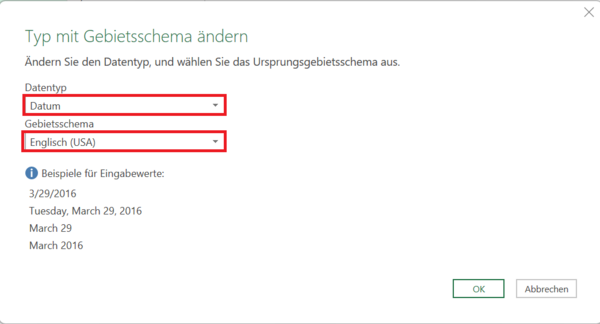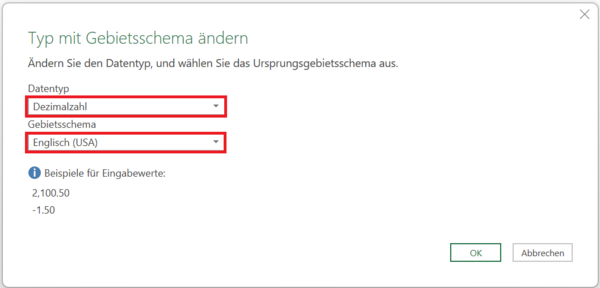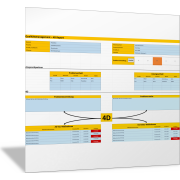Power QueryAmerikanische Datums- und Zahlenformate richtig importieren
Beim Arbeiten mit Daten aus anderen Ländern kommt es häufig vor, dass Datums- und Zahlenformate nicht dem gewohnten Standard entsprechen. Besonders das amerikanische Datumsformat (MM/DD/YYYY) und die Zahlenschreibweise (Punkt als Dezimaltrennzeichen) können zu Problemen führen.
Mit Excel-Power-Query können Sie diese Formate jedoch problemlos in das gewünschte Format umwandeln.
Beispiel: Daten im amerikanischen Format
In der folgenden Abbildung sehen Sie die importierten Daten im Power-Query-Editor. Die Datumsspalte wird hier im Textformat dargestellt, da die Datumswerte im amerikanischen Datumsformat (MM/DD/YYYY) importiert wurden.
Ebenso verhält es sich mit der Zahlspalte. Auch hier werden die Werte als Text dargestellt, da die Zahlen im amerikanischen Zahlenformat angezeigt werden (Punkt als Dezimaltrennzeichen).
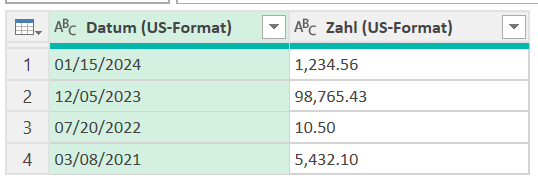
Diese Daten können Sie ohne großen Aufwand in das gewünschte Zahlenformat umwandeln, das im deutschsprachigen Raum üblich ist: TT.MM.JJJJ.
Datumsschreibweise nach ISO 8601 und DIN 5008
Die international nach ISO 8601 gültige Schreibweise für das Datum ist: JJJJ-MM-TT. Das wurde auch mit der DIN 5008 so übernommen. Allerdings hat sich diese Schreibweise im Alltag nicht durchgesetzt. Deshalb lässt die DIN 5008 auch die Schreibweise TT.MM.JJJJ innerhalb Deutschlands zu.
Datumsformat umwandeln
Um zum Beispiel die Datumsspalte in ein Datumsformat umzuwandeln, klicken Sie mit der linken Maustaste in der Spaltenüberschrift links auf das Symbol für das Textformat (ABC). Dadurch bekommen Sie eine Liste mit Zahlenformaten angezeigt.
Wählen Sie hier am Ende den Eintrag Mit Gebietsschema… aus.
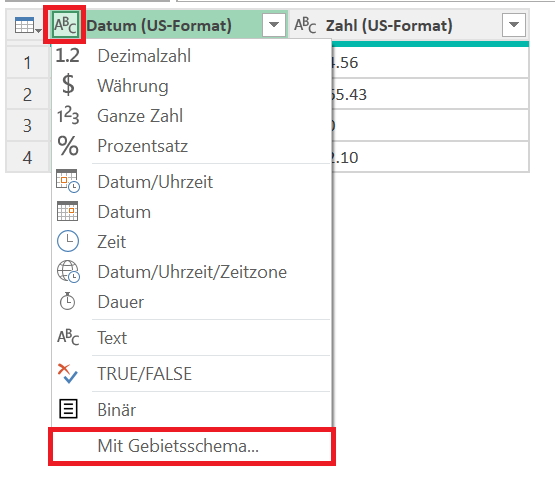
Es öffnet sich das Dialogfeld Typ mit Gebietsschema ändern.
Wählen Sie hier bei Datentyp den Eintrag Datum und bei Gebietsschema den Eintrag Englisch (USA) aus.
Mit diesen beiden Einträgen teilen Sie Power Query, dass das ursprüngliche Format ein amerikanisches Datumsformat ist. So kann Power Query die Daten entsprechend als Datum erkennen und anschließend „richtig“ als Zahl im Datumsformat darstellen.
Bestätigen Sie Ihre Einstellung, indem Sie das Dialogfeld durch Klick auf OK schließen.
Die Daten werden jetzt, wie in Deutschland üblich, als Datumswerte im Format Datum (TT.MM.JJJJ) dargestellt.
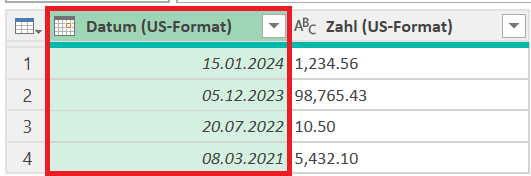
Zahlenformat ändern in Power Query
Die Zahlenspalte können Sie analog korrigieren. Sie müssen hier nur das entsprechende Zahlenformat angeben.
Klicken Sie auch hier in der Spaltenüberschrift auf das Symbol ABC für das Textformat. Wählen Sie in der Liste den Eintrag Mit Gebietsschema aus.
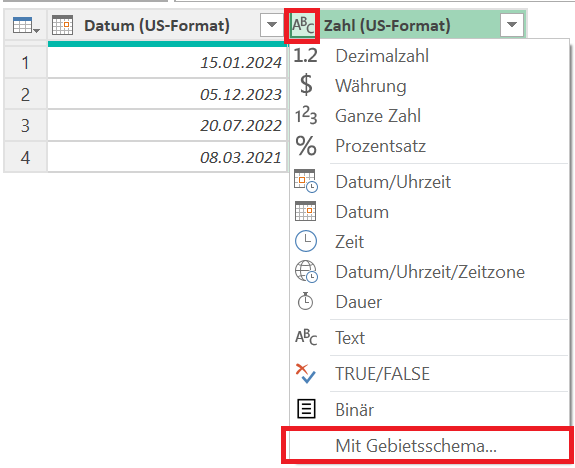
Im Dialogfeld Typ mit Gebietsschema ändern wählen Sie bei Datentyp Dezimalzahl und bei Gebietsschema den Eintrag Englisch (USA) aus, da es sich bei den Werten in der Spalte um Zahlen im amerikanischen Format handelt.
Bestätigen Sie Ihre Einstellung, indem Sie das Dialogfeld durch Klick auf OK schließen.
Durch die Angabe des Gebietsschemas wird jetzt auch die zweite Spalte im gewohnten Zahlenformat als Zahl dargestellt.
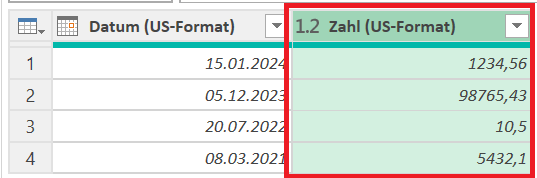
Anschließend können Sie die Daten aus Power Query in die gewünschte Excel-Tabelle laden.
Mit dieser Methode können Sie sicherstellen, dass amerikanische Datums- und Zahlenformate korrekt in Power Query importiert werden. Dadurch vermeiden Sie fehlerhafte Analysen und stellen sicher, dass Ihre Daten in der richtigen Struktur vorliegen.